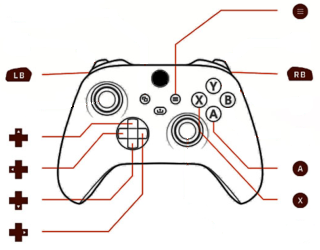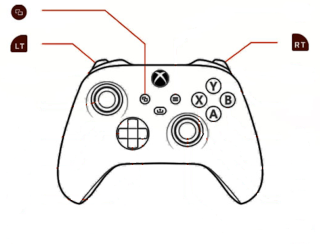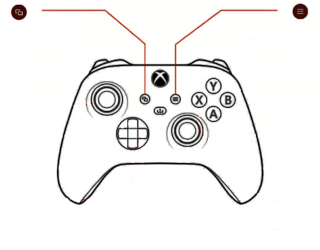Produkty / Ryś BlueLink
Adapter Ryś BlueLink został zaprojektowany do współpracy z urządzeniami typu pady, myszki, które pracują w oparciu o bezprzewodową technologię Bluetooth.
Zastosowany stos BTstack firmy BlueKitchen umożliwia interfejsowi Ryś BlueLink współpracę z kontrolerami XBoxOne, PS4, PS3, JoyCon. Ryś BlueLink posiada wyświetlacz OLED pozwalający użytkownikowi na dokonanie konfiguracji urządzenia, aktualizacji oprogramowania układowego poprzez WiFi.

Obsługa kontrolerów XBox One, PS4, PS3, JoyCon i podobne
Obsługa myszek Bluetooth
Współpracuje z Amiga, AtariST, C64, Atari 8-bit
Wyświetlacz OLED
Aktualizacja oprogramowania układowego za pomocą WiFi
Mapowanie przycisków kontrolera na funkcje portu joystick Amigi
Mapowana funkcja AutoFire w trybie Joystick
Emulacja joysticka w trybie Amiga, AtariST, C64, Atari 8-bit
Emulacja myszki w trybie Amiga, AtariST
Napięcie zasilania: 5V
Pobór prądu: 130mA






Parowanie pada z Ryś BlueLink
Ryś BlueLink po włączeniu zasilania komutera, oczekuje na sparowanie z padem.
Włączenie parowania na padzie jest specyficzne dla każdego producenta padów. Zamieszczamy opisy tylko dla najpopularniejszychg z nich. W przypadku innych kontrolerów zapoznaj się z instrukcją obsługi twojego pada.
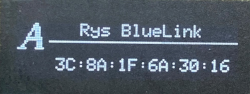
PS5 - naciśnij i przytrzymaj przyciski Create oraz PS, aż pasek świetlny zacznie migać.
PS4 - naciśnij i przytrzymaj przyciski SHARE oraz PS, aż pasek świetlny zacznie migać.
PS3 - wymaga ręcznego sparowania pada z urządzeniem.
XBoxOne - włącz kontroler naciskając przycisk Xbox. Naciśnij przycisk parowania na kontrolerze przez minimum 3 sekundy.
Włączenie trybu "Menu"
Włączenie menu
LB + RB + MenuNawigacja
A - wybórX - wyjście
D-Pad - nawigacja po menu
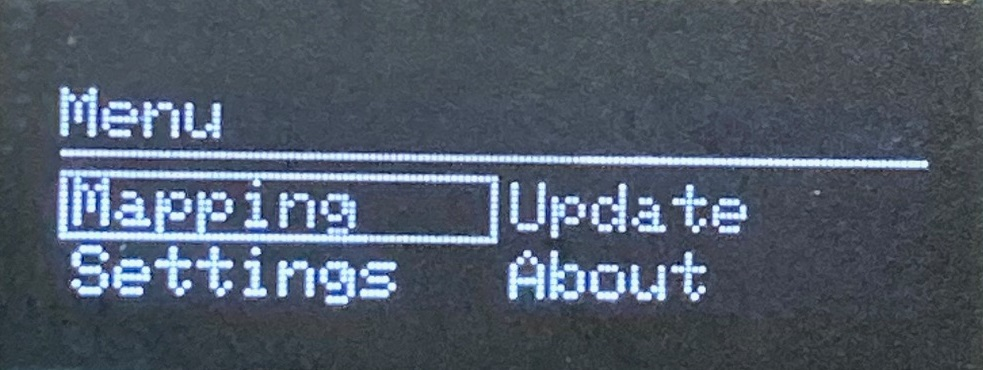
Konfiguracja trybu współpracy z komputerem
Po podłączeniu do komputera i włączeniu zasilania należy ustawić tryb pracy interfejsu. Ryś BlueLink udostępnia kilka trybów pracy i są to między innymi Amiga, AtariST, C64.
Aby zmienić tryb pracy należy wejść do "Menu" urządzenia, następnie wybrać funkcję "Settings" i parametr "Computer". Po wybraniu odpowiedniego ustawienia, urządzenie dokona konfiguracji zgodnej dla danego typu komputera.
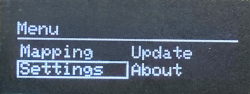
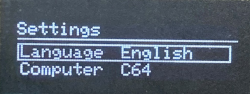
Szybka zmiana trybu współpracy z komputerem
Zmiana trybu pracy
LB + RB + VB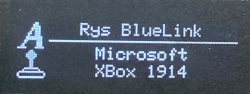
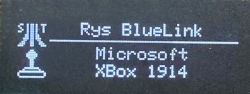
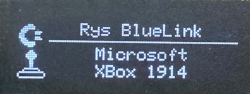
Konfiguracja zmiany typu emulowanego urządzenia
W celu skonfigurowania typu emulowanego urządzenia należy wejść do "Menu" urządzenia, następnie wybrać funkcję "Settings" i parametr "Pad mode".
Dostępne tryby to Joystick, EmuMouse i są zależne od wyboru trybu współpracy z komputerem.
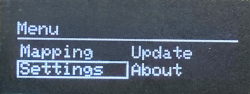
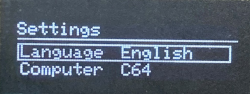
Szybka zmiana typu emulowanego urządzenia
Zmiana trybu pracy
VB + Menu
Dostępne tryby
Joystic, EmuMouse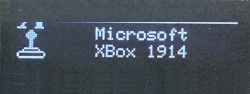
Konfiguracja połączenia WiFi
W celu skonfigurowania połączenia WiFi należy wejść do "Menu" urządzenia, następnie wybrać funkcję "Update".
Przy pierwszym użyciu funkcji "Update" na Ryś BlueLink jest aktywowany tryb AccessPoint w celu skonfigurowania połączenia WiFi z twoją siecią domową.
Następnie użyj smartfona i połącz się z siecią WiFi o nazwie "RysBlueLink_AP". Twój smartfon powinien zostać przekierowany na kartę konfiguracyjną Ryś BlueLink, gdzie podasz nazwę sieci oraz hasło dostępowe. Po zapisaniu konfiguracji urządzenie powinno zostać zrestartowane.
Od teraz możesz cieszyć się możliwością dokonywania aktualizacjia przez WiFi.
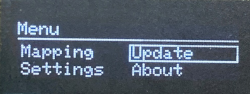
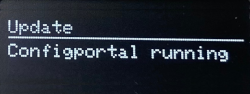
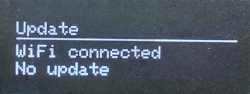
Gamepad

Sony Dualshock 5

Sony Dualshock 4
model: CUH-ZCT1, CUH-ZCT2

Sony Dualshock 3
model: CECHZC2U

XBox One Wireless Controller
model: 1708

XBox One Wireless Controller
model: 1914

Xbox Elite Series 2

8BitDo SN30 Pro
8BitDo SFC30
8BitDo SNES30
8BitDo Zero 2
8BitDo Pro 2
8BitDo SF30 Pro
8BitDo M30

8BitDo NEOGEO Wireless Controller

Nintendo Switch Pro

Nintendo Wii U Pro

Nintendo Switch JoyCon

SteelSeries StratusDuo

Esperanza Gamepad EGG109K
Mouse

Apple A1657

Microsof Bluetooth Ergonomic Mouse